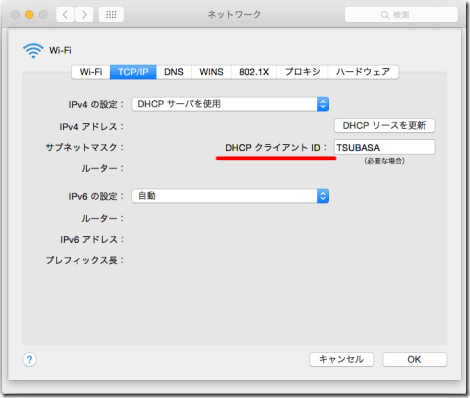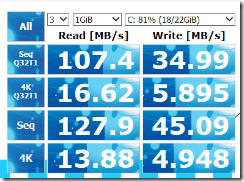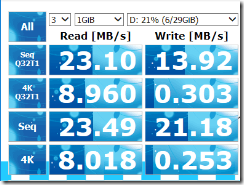秋葉原の東映にUSBフラッシュメモリを買いにいって、なぜか格安Windows(+Android)タブレットのiwork7を買って返って来ました。最近なかなかデスクに向かってじっくりゲームする時間がなくて積みゲーがたまりがちなので、Angel Beats!とかを寝転がって消化できるといいなってのと、Windows10を実験的に入れて試そうって理由で。16,800円という破格値なのでまぁ遊んでみようと。
■ハード面
格安中華タブレットにも色々なスペック、サイズのものがありますが、iwork7は1280×800とミドルレンジ。解像度厨のσ(^^)にしては渋いチョイスですが、目的が紙芝居ゲー・メインなのでそれ以上あってもあまり意味ないし、むしろ動作がもっさりしる可能性があるので、あえての選択。電子書籍用には他に色々端末あるし。
本機は1280×800な一方、IPSだし、軽さも280g(どこかの記事の実測では260g台だったような)と突出して軽い。メモリも2GB、ストレージも32GBとこのクラスでは余裕があり、さらにmicroSDスロットまで。Windows 8.1 for Bing入りなのでそのまま無料でWindows10にも。さらにOffice 365 Personalの1年利用権までついてこの値段はコスパ高いと思います。難点はすでに終息モデルなのかどこも品切れで、東映でも展示の最後の1台でした。通販でも見つからないしまぁいいかと購入。

写真の画面が点いてるのがiwork7。Nexus7(2013)を手放して手薄だった7インチ帯が埋まりましたとさ。
あとUSBからの供給電力が弱いのか手持ちの外付け光学ドライブがスピンアップもイジェクトもできず。別途補助給電ケーブルのあるドライブが必要そげ。てことでディスクプロテクトがかかってるっぽいAngelBeats!はまだ入れられてないです。かわりに他のタイトルをISO化してインストール成功。普通に動きました。
■さっそくのWindows10化
ちょうどWindows10リリース翌日だったので、最低限の動作確認と日本語化(初期状態では中国語)だけして早速アップグレード。別PCでアップグレード用USBメモリを作成し、付属のmicroUSB->USB-B変換ケーブルを使って接続。やたら時間はかかりましたが普通に完了しました。ただ某ゲームを先に入れてしまって容量が足りなかったんですが、Windows8.1にリカバリーする為のデータをSDカードに保存するという選択肢がでたので事なきを得ました。Windows8の頃はやりくりに苦労したものですがこの辺りも進化したようです。
ディスクをクリーンアップしてアップグレードデータも消した状態で、空き容量が21.6GB中の8.23GB。某ゲームはパッケージによると3.8GB必要とあるので、実際には10GB以上の空きは確保できるっぽいです。Androidとして使う気は無いのでパーティションを削除すればあと5GBくらいは空きそうなんですが、いまいち情報不足で未着手。メーカーからWindowsのみモデルのイメージをもってきて焼いたらライセンス認証が無効化されたという話もあったり。ブートローダーを改変せず、Androidパーティションだけ削除してWindowsパーティションを拡張してやればたぶんいけそうなんだけど、まぁもう少し切羽詰まってからでいいかと。Officeもせっかくついてきてるけど、一気に残量が減りそうなので入れずに放置。
特に追加ドライバーなどなにも入れてないけど普通に動いてる模様。もともとヘンなソフトも入ってないし(Androidに切り替えてブートするユーティリティくらい)、ハード自体もたぶんリファレンス仕様丸パクリみたいなのが幸いしてるのでしょう。
SSDのスピードはこんな感じ(左)。Windows8.1の状態で測ってないけど、たぶん目立って遅くなったってことはないかと。右は東芝のmicroSDHCカード。R95MB/s、W60MB/sのを奢ってみたけどあんま意味なさげ。まぁ動画とかあんまり使わないツールをぼちぼち逃がしてく用です。
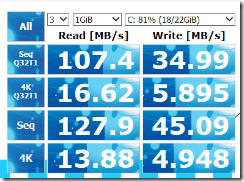
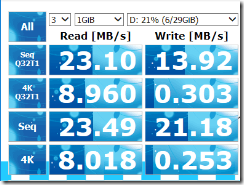
■紙芝居ゲー用チューニング
紙芝居ゲーはまだまだタブレット対応などは考慮していないので、独自に工夫してユーザビリティをあげていく必要があります。例えばマウスクリックの代わりにタップ連打して読み進めるのはしんどい。そこで、TouchMousePointerなるユーティリティを導入。画面上に半透過のフローティング・バーチャルタッチパッドを出したり、全画面を仮想タッチパッド化したりできます。ここでいうタッチパッドは、画面のタッチした位置に直接カーソルを移動する絶対座標的なものではなく、ノートPCのパッドのように擦ってその方向にカーソルを動かすタイプのものです。なので、片手持ちした時に指の届く範囲の操作でカーソルを画面全体に行き渡らせることができるのです。これはとても大事。また紙芝居ゲーの読み進めに欠かせないCtrlキーもフロート表示できる点も素晴らしい。ただし押している間の入力ではなく、タップする毎にON/OFFが切り替わるトグル動作です。別のツールを使えばボリュームキー辺りのハードキーをCtrlキーにリマップできそうですが、それはまたどうしても必要になった時にやろうかと。
かなり快適な環境に仕上がりました。中華タブレット様々です。唯一の悩みは少し前までは売っていたぽい液晶保護フィルムがもはやどこにも売ってない点。飛散防止用らしきシートはついてるんですが最初から気泡/ゴミが入ってる残念クオリティだし、はやくも少しキズをつけてしまい。それ以外は質感も充分。というか国産でこのサイズでこの軽さでさらに防水とかだったら数万出しても買いたいレベル。
ともあれ、Windows10も軽々動くタブレットが1万円台で買えてしまうとは全く素晴らしい時代になったものです。隙間時間とコレを活用して積み紙芝居ゲーをざくざく消化していきたいと思います。